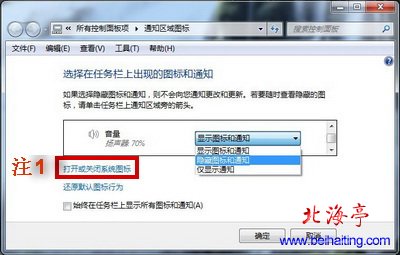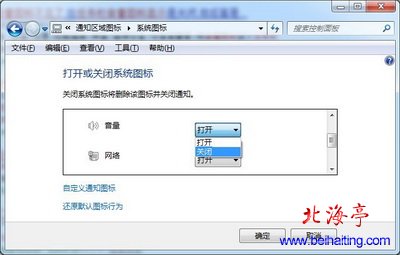|
Win7任务栏音量图标不见了故障解决办法 一般情况下,Windows 7系统不会出现驱动没有安装好的情况,下面的解决办法适用于声卡驱动正确安装的情况,系统有声音,问题就是任务栏右下角没有音量图标,其实这个问题实在够不成是问题,但是刚接触Windows 7的朋友可能因为不熟悉的原因,不知道如何处理,这种情况也有两种可能性,下面我们分别予以解答,希望对您有所帮助! 第一种情况:图标设置了隐藏 我们单击任务栏“显示隐藏图标”的按钮,就会看到音量图标了。
想要图标出现在任务栏只需要,单击“显示隐藏图标”按钮,在出现的菜单中选择“自定义”,然后再在出现的“选择在任务栏上出现的图标和通知”界面,拖动右面的滚动条,找到“音量”选项,单击后面的向下箭头,选中“显示图标和通知”,完成后单击“确定”就可以了!
第二种情况:音量图标被关闭 这种情况首先要保证,先要打开音量图标,然后再设置在任务栏显示 单击任务栏“显示隐藏图标”的按钮,单击“自定义”之后,如果在“选择在任务栏上出现的图标和通知”界面,找不到音量图标的话,那就证明音量图标被设置成关闭了。 第一步、这时候在“选择在任务栏上出现的图标和通知”界面,单击左下角“打开或关闭系统图标”按钮,如上图所示注1, 第二步、在打开的“打开或关闭系统图标”界面,同样拖动右侧滚动条,找到音量,单击右侧向下箭头,选择“打开”,完成后单击“确定”
第三步、返回“选择在任务栏上出现的图标和通知”界面,设置显示图标和通知,确定保存后,任务栏就能显示音量图标了! 扩展阅读:Win7关机键有黄感叹号是怎么回事? (责任编辑:IT信息技术民工) |